macOS 恢复是 Mac 的内建恢复系统。可以在搭载 Apple 芯片的 Mac 上使用 macOS 恢复中的 App 来修复内置磁盘、重新安装 macOS、从时间机器备份恢复文件、为不同的磁盘设定安全策略、在两台 Mac 电脑之间传输文件以及以安全模式启动等等。一起来看看吧 !
重新安装 macOS 需要互联网连接。若要接入互联网,可以使用无线或有线网络连接。
【注】如果尝试接入强制网络门户(例如在咖啡店、图书馆或酒店)或企业级网络,可能无法在 macOS 恢复中访问互联网。
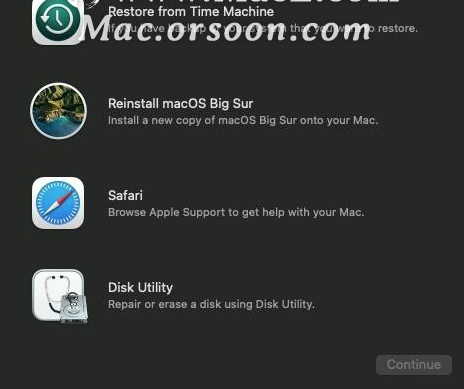
搭载 Apple 芯片 Mac 上的 macOS 恢复中可用的 App
以下 App 在搭载 Apple 芯片的 Mac 上的 macOS 恢复中可用:
恢复:“恢复” App 可让您访问 macOS 恢复中的其他 App。
时间机器系统恢复:从时间机器备份恢复您的数据。在“恢复” App 窗口中,选择“从时间机器恢复”,然后点按“继续”。若要返回“恢复” App,请选取“时间机器系统恢复”>“退出时间机器系统恢复”。
安装 macOS:在电脑上重新安装 macOS。在“恢复” App 窗口中,选择“重新安装 macOS”,然后点按“继续”。若要返回“恢复” App,请选取“安装 macOS Big Sur”>“退出安装 macOS”。
Safari 浏览器:在“恢复” App 窗口中,选择“Safari 浏览器”,然后点按“继续”。若要返回“恢复” App,请选取“Safari 浏览器”>“退出 Safari 浏览器”。如果接入了互联网,您可以使用 Safari 浏览器在 Apple 支持网站上搜索更多信息。请注意,Safari 浏览器插件和扩展在 macOS 恢复中被停用。
磁盘工具:修复或抹掉磁盘。在“恢复” App 窗口中,选择“磁盘工具”,然后点按“继续”。若要返回“恢复” App,请选取“磁盘工具”>“退出磁盘工具”。
启动安全性实用工具:设定 Mac 的安全策略。在“恢复” App 中,选取“实用工具”>“启动安全性实用工具”。若要返回“恢复” App,请选取“启动安全性实用工具”>“退出启动安全性实用工具”。
终端:通过命令行更改设置。在“恢复” App 窗口中,选取“实用工具”>“终端”。若要返回“恢复” App,请选取“终端”>“退出终端”。
共享磁盘:共享在 macOS 恢复中启动的 Mac 磁盘。在“恢复” App 中,选取“实用工具”>“共享磁盘”。
启动磁盘:设定 Mac 的启动磁盘。选取苹果菜单 >“启动磁盘”。若要退出该 App,请选取“启动磁盘”>“退出启动磁盘”。
还可以使用 macOS 恢复执行以下任务:
以安全模式启动电脑
设定默认启动宗卷并重新启动电脑
好啦!以上就是小编所说的内容啦!希望对你们有所帮助。。









